Ang Joomla ay isang tanyag na CMS na nagbibigay-daan sa amin upang lumikha at magdisenyo ng mga pabuong web page nang hindi na kailangang malaman ang anumang wika sa programa o disenyo ng web. Sa pagtatapos ng Setyembre bersyon 3.0 ay inilabas at dapat kong aminin na mula sa 2.5 (LTS) ang pagtalon ay naging mahalaga, higit sa lahat sa hitsura.
Ang layunin ng tutorial na ito ay upang ilagay ang mundo ng disenyo ng web sa abot ng lahat. Ang ideya ay maaari kang mag-set up ng isang LAMP server at magpatakbo ng isang web page kasama si Joomla. Ang pagiging isang mahusay na paraan upang sanayin sa paggamit ng CMS na ito.
Kung susundan mo ang tutorial bilang isang bagay na didactic upang makapasok sa mundo ng web server at Joomla inirerekumenda na gumamit ka ng isang virtual machine. Inaasahan ko rin na ito ay kapaki-pakinabang sa lahat ng mga taong, kahit na dati nang kilala si Joomla, ay nagsisilbing isang pag-update o query.
Ang uri ng server system na isang priori ay walang malasakit, hangga't isinasaalang-alang nila ang hierarchical na istraktura ng mga file na may paggalang sa Ubuntu / Debian. Sa aking kaso, gagamitin ko ang Ubuntu Server 12.04.1 LTS, madali itong mai-install at may napakahusay na pagganap, sasabihin ko sa iyo, ang system ay ayon sa gusto mo, ngunit ang tutorial ay idinisenyo para sa Ubuntu. Sa kabilang banda, sa kawalan ng isang domain ay gagamit ako ng mga IP address.
Pag-usapan natin ang tungkol kay Joomla. Upang mai-mount ang isang pahina kasama si Joomla kailangan mong magsagawa ng 4 na pangkalahatang mga hakbang:
-
Paganahin ang isang web hosting o pagho-host (kung mayroon kaming isang mas mahusay na domain)
-
Lumikha ng isang database para sa Joomla, MySQL (mas mabuti)
-
Pagho-host sa Joomla sa server.
-
Patakbuhin ang installer mula sa browser upang mai-install at mai-configure ang CMS.
Sa pangkalahatan, ito ay medyo elementarya at gawain, subalit, kung paano magpatuloy ay nakasalalay sa aming mga pagtutukoy. Sa aming kaso wala kaming mga sikat na cPanels na ibinigay ng mga nagbibigay ng hosting ngunit hindi namin kakailanganin ito, hindi rin ako gagamit ng XAMPP sapagkat mapahaba nito ang tutorial.
Nagsisimula na kami
- Paganahin ang isang web hosting o hosting.
Kapag na-install namin ang Ubuntu Server para sa hangaring ito, ang normal na bagay ay sa panahon ng pag-install direktang isinasama namin ang isang LAMP server at isa pang openSSH (magiging mabuti ito para sa amin). Gayunpaman, magsisimula ako mula sa ideya na mayroon lamang kami ng isang pangunahing o desktop-type na system na magagamit, samakatuwid hindi namin mai-install ang apache.
Ano ang pinakamadaling pamamaraan upang mai-install ang LAMP sa Ubuntu Server?
Mayroong isang programa na tinatawag gawain ng gawain na kung saan ay naisagawa sa panahon ng proseso ng pag-install at pinapayagan kaming mag-install ng kumpletong mga pangkat ng mga pakete para sa ilang mga pag-andar, upang maisagawa ito kailangan lamang namin ang sumusunod na utos. Ito ay katulad ng malakas na mga utos ng Yum mula sa pag-install ng pangkat.
#tasksel
Dapat itong lumitaw sa amin:
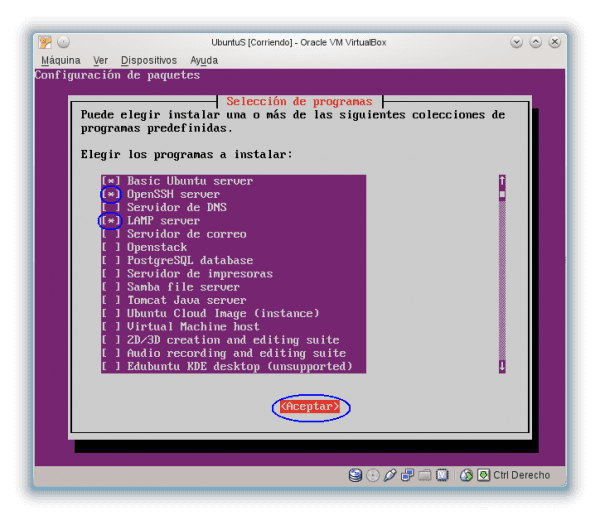
Ang paraan upang magamit ito ay ang mga sumusunod: Gamit ang mga arrow arrow na inililipat namin pataas, kasama ang SPACE key inilalagay namin ang asteristics upang mapili, sa TAB tumalon kami sa kung saan sinasabi na TANGGAPIN at sa ENTER kinumpirma namin ito. Upang lumabas nang hindi nagbabago sa ESC.
Kapag natanggap, isinasagawa niya ang buong proseso ng pag-install.
Sa panahon ng pag-install ng LAMP hihilingin sa iyo na magtalaga ng isang password sa "root" na account ng MySQL database, mahalaga na tandaan mo ang password na kakailanganin namin ito sa paglaon sa panahon ng pag-install ng phpmyadmin.
Sa ngayon nakumpleto na namin ang isang mahalagang hakbang, na naka-install ang Apache server.
Upang suriin na ito ay pagpapatakbo kailangan mo lamang i-type ang IP address ng server sa browser bar at makikita mo ito:
Sa aking kaso ito ay 192.168.1.9, kung hindi nila alam kung ano ang sa iyo, ilunsad lamang ang ifconfig at tingnan ang interface (eth0, eth1, atbp) kung saan sinasabi nitong addr: xxxx
$ ifconfig
Katulad nito, kapag sinimulan namin ang Ubuntu Server ipinapakita nito sa amin.
Bilang simple ng na, nakumpleto na namin ang Hakbang 1 at mayroon kaming isang web host na gumagana sa IP address na iyon.
Kung sakaling nagtatrabaho ka sa site sa server, kailangan mo lamang ilagay ang 127.0.0.1 o localhost sa parehong browser.
-
Lumikha ng isang MySQL database para sa Joomla
Para sa mga ito nagamit ko ang PhpMyAdmin.
# apt-get install phpmyadmin
Sa panahon ng pag-install tatanungin mo kami ng ilang mga katanungan.
Ang una. Para saan ang server na gusto natin ito? Sa aming kaso ito ay para sa Apache at iyon ang tiyak na dapat nating sagutin.
Markahan namin ng SPACE sa Apache2 (tingnan ang asterisk). Sa TAB tumatalon kami sa ACCEPT at sa ENTER kinukumpirma namin.
Pagkatapos ay lilitaw ang kahon na ito at dahil hindi kami mga advanced na administrador nililimitahan namin ang aming sarili sa pagmamarka Oo.
Hihilingin sa amin ngayon ang password ng gumagamit ng root ng MySQL, na dati kong iginiit na naaalala mo sa panahon ng pag-install ng LAMP (hakbang 1)
Isusulat namin ito, tumalon kasama ang TAB upang TANGGAPIN at magpatuloy.
Kailangan lang naming magtalaga ng isang password sa phpmyadmin na gumagamit, hindi ito dapat maging katulad ng dati. Sa katunayan, kung babasahin mong mabuti hindi na kinakailangan.
Tumatanggap kami at kung naging maayos ang lahat dapat itong gumana.
Nagsusulat kami sa browser bar: Server_IP / phpmyadmin, sa aking kaso kung maaalala mo ito ay magiging 192.168.1.9/phpmyadmin at ire-redirect ka nito sa form ng pag-login ng phpmyadmin.
Maaari kang magpasok bilang root user ng MySQL na may sikat na password na hindi mo dapat kalimutan o sa phpmyadmin ng gumagamit ng MySQL.
Sa anumang kaso, mas mabuti na pumili ka para sa ugat dahil kinakailangan na magkaroon ng mga pribilehiyo ng ugat upang lumikha ng isang database para sa Joomla.
Ang loob ng phpmyadmin ay ganito:
Lilikha kami ngayon ng database. Ang pinakasimpleng pamamaraan ay upang lumikha ng isang gumagamit gamit ang iyong sariling database. Sa mga pribilehiyo, sa ibaba ay nagdaragdag kami ng isang bagong gumagamit:
Bigyang pansin kung paano ko pinunan ang form para sa isang nagngangalang gumagamit j3, pinaghiwalay ito sa dalawang imahe.
Sa halimbawa, isang gumagamit na pinangalanan j3 na may isang database na may parehong pangalan at kasama ang lahat ng mga pribilehiyo dito. Kung naging maayos ang lahat, sa listahan ng gumagamit dapat mayroon silang isang record na tulad nito:
Kaya, nakumpleto na namin ang Hakbang 2, lumikha ng isang gumagamit at isang database ng MySQL para sa joomla.
3. Host si Joomla sa server.
Lilipat kami sa direktoryo / var / www / na kailangan nating magtrabaho ng kaunti doon. Kung may hindi nakakaalam, bilang default na iyon ang pampublikong direktoryo ng Apache at mula sa pananaw ng browser ito ang ugat ng web
# cd / var / www /
Ngayon ay lilikha ako ng isang direktoryo upang i-host ang joomla.
-
Ito ay ganap na wasto upang mai-install ang Joomla sa ugat ng web, iyon ay, mula sa pananaw ng system sa /var / www (default). Isang priori ito ay hindi isang bagay na masyadong mahalaga dahil ang ugat ng web ay maaaring ilipat sa pamamagitan ng pag-edit / etc / apache2 / site-magagamit / default. Para sa isang gumagamit na sanay sa pagtatrabaho sa mga server, dapat itong tunog na paulit-ulit, ngunit dahil hindi ko alam kung sino ang maaaring interesado sa artikulong ito, obligado akong ipaliwanag ang ilang mga detalye. Sa tutorial na ito ay mai-install ko sa isang direktoryo isang hakbang na mas mababa kaysa sa / var / www /, ang agarang epekto nito ayon sa paningin ng browser ay ang pahina ay matatagpuan sa: Server_IP / joomla_directory /. Kung na-install ito sa direktoryo ng ugat ng publiko, sa pamamagitan lamang ng paglalagay ng IP address o domain ay ipapasok namin ang pahina. Ngunit sinabi ko na sa iyo, maaari kang mag-install ng joomla kahit saan mo nais at pagkatapos kung nais mong ito ay nasa ugat ng web o hindi, kakailanganin mo lamang gawin ang mga kaugnay na pagbabago sa apache upang mai-redirect nito ang host root sa direktoryo na ipahiwatig mo.
Sa buod, sa aming partikular na kaso si Joomla ay nasa:
Server_IP / joomla /
Tuloy-tuloy.
Lumilikha ako ng isang direktoryo na tinatawag na joomla in / var / www:
root @ ubuntuS: / var / www # mkdir joomla
Pumasok ako sa:
root @ ubuntuS: / var / www # joomla cd
Ngayon ay i-download namin ang Joomla. (Bersyon ng Espanya)
# wget http://joomlacode.org/gf/download/frsrelease/17609/76804/Joomla_3.0.1-Spanish-Pack_Completo.tar.bz2
Ang tutorial ay batay sa Joomla 3.0.1 ngunit para sa mga layunin nito walang pagbabago kumpara sa kasalukuyang bersyon, 3.0.2.
Gumamit ako ng wget mula sa server, ngunit maaari mo ring i-download ang file sa iyong computer at sa isang FTP client tulad ng Filezilla na i-upload ang file sa server.
Inaalis namin ito sa zip.
# tar -xjvf Joomla_3.0.1-Spanish-Pack_Complete.tar.bz2
Kung nakalista namin ang mga direktoryo magkakaroon kami ng lahat ng ito:
Bago simulan ang pag-install kailangan pa nating malutas ang iba pang mga nakaraang bagay at isagawa ang ilang mga pag-verify.
Ang una at napakahalagang bagay ay upang bigyan ang mga pribilehiyo ng pagsulat ng Apache sa direktoryong iyon kung saan naroroon si Joomla (/ var / www / joomla). Sa teorya, maaaring maisagawa ang pag-install ng Joomla, ngunit maraming mga bagay na dapat na awtomatiko, tulad ng pagbuo ng ilang mga file ng pagsasaayos at iba pa sa hinaharap, kailangan naming gawin nang manu-mano sa terminal at sinisiguro ko sa iyo na walang cool .
# chown -R www-data: www-data / var / www / joomla
Sa iba pang mga pamamahagi tulad ng CentOS kailangan mong makita kung paano nakilala ang apache ng system, sa palagay ko sa kasong iyon apache: apache.
Ang utos na ito na mayroong istraktura:
chown -R userX: groupX / path / absolute /
Sa madaling salita, ginagawa namin ang Apache na may-ari ng direktoryo nang direktibo (lahat ng nasa loob din)
Pagkatapos sa pahina ng http://www.joomlaspanish.org/ babalaan kami:
Para sa bersyon na ito ang mga kinakailangan sa system ay ang mga sumusunod:
- PHP 5.3.1
- Ang mga register_global ay dapat na naka-off (Off)
- ang magic_quotes_gpc ay dapat na naka-off (Off)
Ang una ay napakadali upang suriin sa utos:
# patakaran sa apt-cache php5
Maaari naming mapatunayan na mayroon kaming isang mas mataas na bersyon. Luntiang ilaw.
Dapat nating hanapin ang sumusunod sa php.ini file:
# nano /etc/php5/apache2/php.ini
Ito ay isang malaking file at iminumungkahi ko na gamitin mo ang Ctrl W upang hanapin ang mga linya.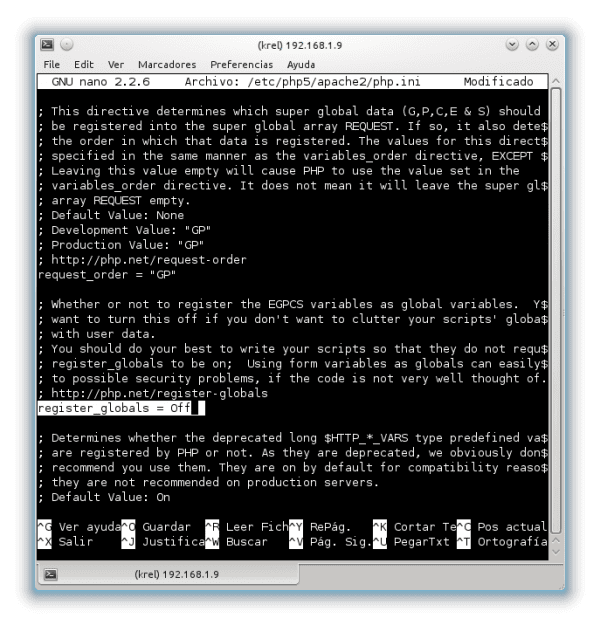
Bilang default, pareho silang naka-Off ngunit mas mabuti na palaging suriin.
Sa wakas. Dumating na ang oras upang mai-install ang joomla.
4. Patakbuhin ang installer mula sa browser upang mai-install at mai-configure ang CMS.
Para dito kailangan lang namin ilagay sa browser: Server_IP / joomla (kung sakaling ito ay nasa direktoryo ng ugat, ang IP address o domain ay sapat na)
Sa aking halimbawa ito ay:
192.168.1.9/joomla
Kaagad pagkatapos ay hahantong sila sa browser sa installer.
Makikita nila ang sumusunod at dapat punan ang mga form.
Ang proseso ng pag-install, tulad ng nakikita mo, ay limitado sa pagpuno ng tatlong mga form at lahat ng bagay sa form »susunod na susunod hanggang sa natapos».
Ang unang form na ito ay halos hindi nangangailangan ng paliwanag:
Isang paglilinaw lamang, sa gumagamit ng Administrator na mailalagay mo ang nais mo, mas mabuti pang huwag ilagay ang "admin" at syempre, dapat ka nilang bigyan ng isang malakas na password. Ito ay sa gumagamit na ikaw ay isang priori pamahalaan ang site.
Nasa ibaba ang isang pindutan na hindi umaangkop sa imahe. Sa pamamagitan ng default ito ay naka-patay, iwanan ito tulad nito dahil maaari itong mabago sa ibang pagkakataon.
Gamit ang asul na SUSUNOD na pindutan pupunta ka sa form 2.
Sa pangalawang Form na iyon makikita mo kung paano ang lahat ng aming ginawa para at sa phpmyadmin ay may katuturan. Hihingin sa amin ng isang gumagamit at isang MySQL database na gagamitin.
Ang form 3 higit pa sa isang form ay nagbubuod ng na-configure namin para sa pag-install.
Tingnan natin kung ano ang detalyadong sinasabi nito. (Pinaghiwalay ko ito sa maraming mga imahe upang makita ito)
Minarkahan namin na nai-install namin ang halimbawa ng data sa Espanya.
Tulad ng nakikita mo, halos lahat ng bagay sa berde, isang luho na hindi mo magkakaroon sa karamihan sa mga nagbibigay ng hosting. Ang kailangan mo lang gawin ay mag-click sa pindutan ng pag-install.
Dapat nating tanggalin ang folder ng pag-install, pareho ito sa pag-aalis ng CD ng pag-install ng isang system mula sa floppy disk. Ang pag-click sa orange na pindutan ay awtomatikong tatanggalin ito.
Upang pumunta sa Frontend ng site kailangan mo lamang mag-click sa pindutang "Site" at sa Backend sa pindutang "Administrator".
Para sa mga nakakaalam ng nakaraang mga bersyon ng Joomla, kapansin-pansin na ang default na mga template ng Frontend at Backend ay may magandang pag-angat ng mukha.
PUMILI
BACKEND
Tulad ng nakikita mo, ang pag-angat ng mukha ay makabuluhan kumpara sa nakaraang mga bersyon.
Para sa iyo na hindi pa nagtrabaho kasama si Joomla, ang paglipat mula sa frontend patungo sa backend ay kasing simple ng pagtatakda ng domain / administrator.
Sa aking halimbawa:
backend: Server_IP / joomla / administrator
Pangharap na dulo: Server_IP / joomla.
Mayroon na silang Joomla na tumatakbo at tumatakbo at handa nang guluhin ang anumang nais nila.
Pagbati at inaasahan kong gusto mo ang tutorial, medyo mahaba ngunit sa lahat ng detalye na maaaring kailanganin ng isang tao upang magsimula. Kung papayagan mo ako ay nagtatrabaho ako sa isang artikulo upang magpatupad ng ilang pangunahing mga hakbang sa seguridad para sa Joomla na maaaring maging handa sa loob ng ilang araw. Sana hindi kita masyadong na-bear.
Más información en: http://www.joomlaspanish.org/
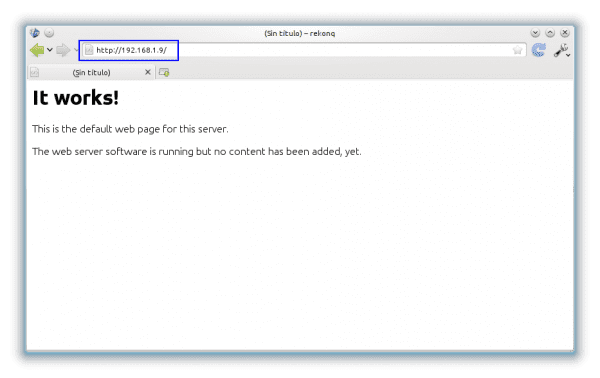
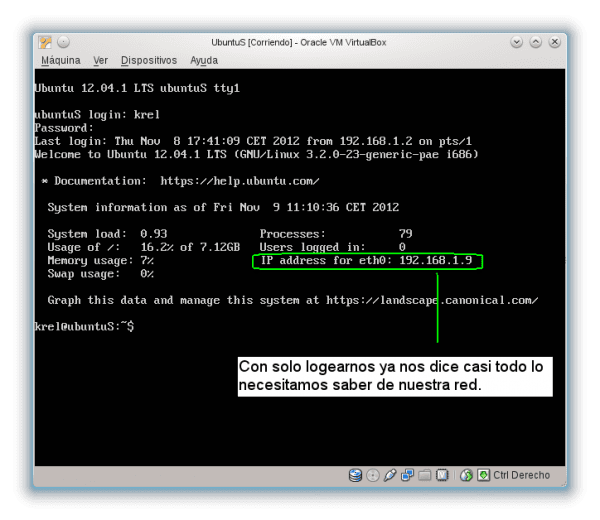

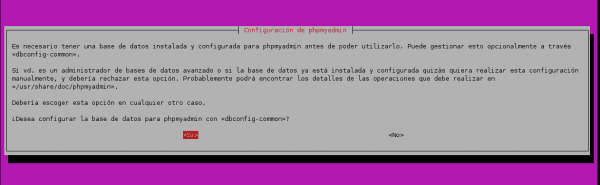
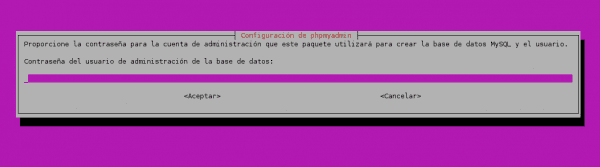
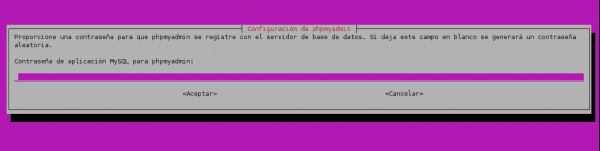

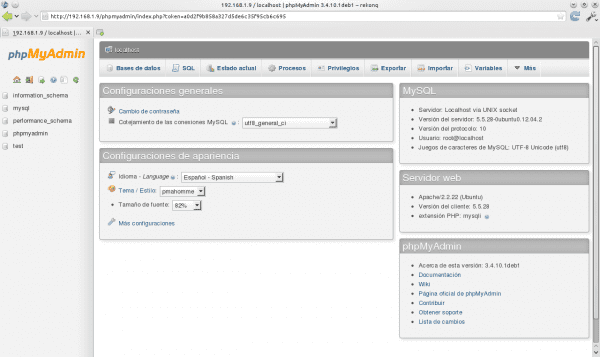
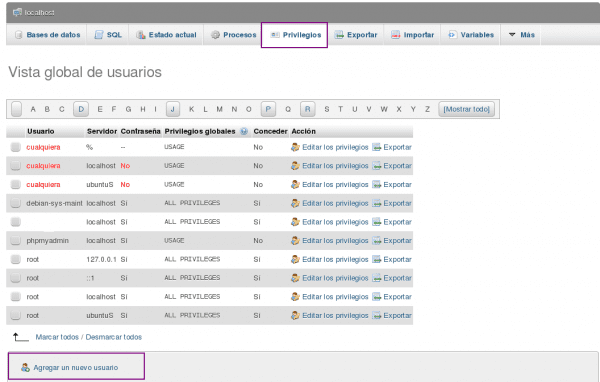
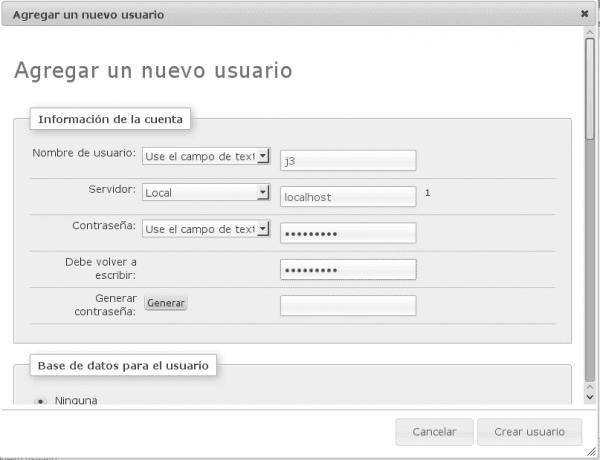
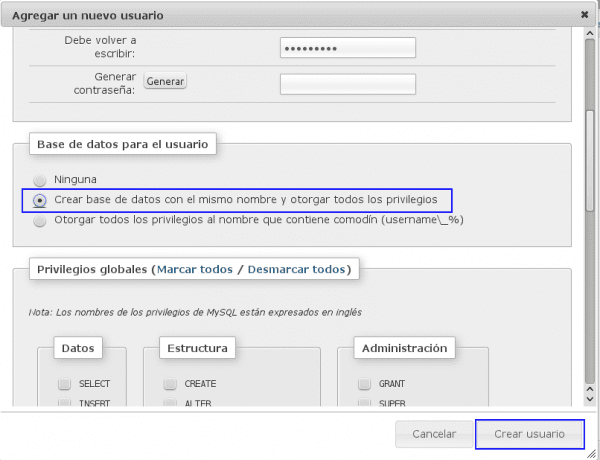




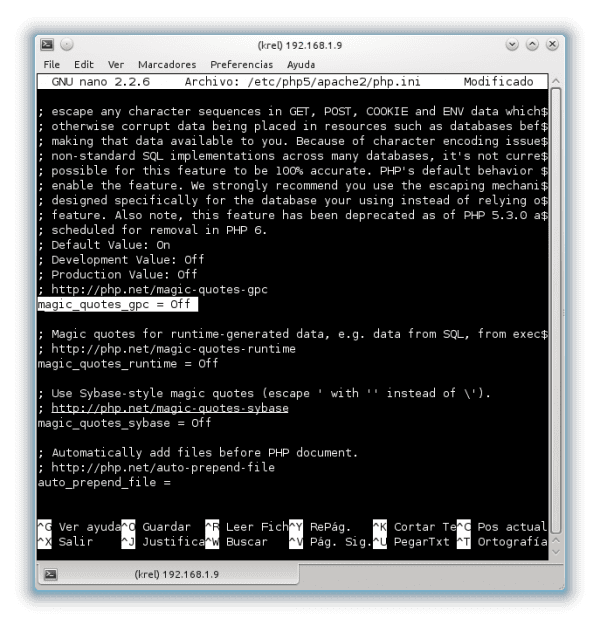
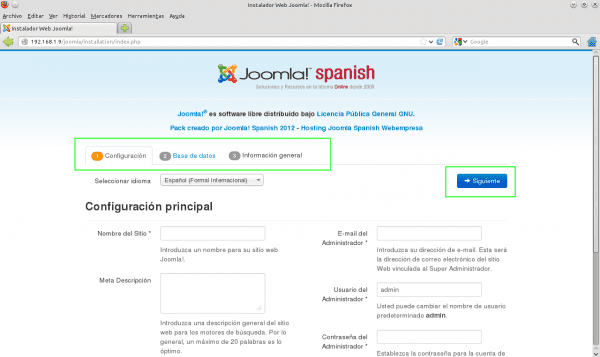


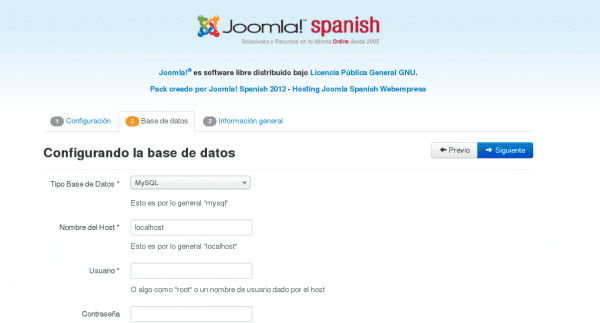

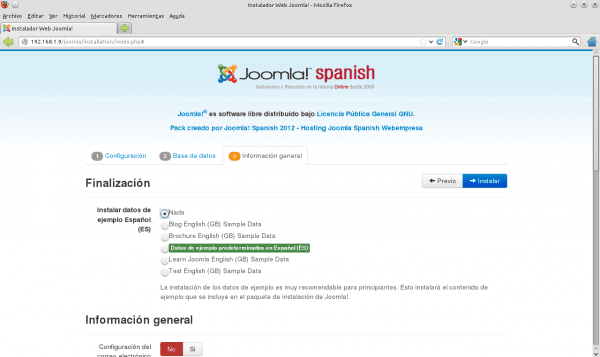



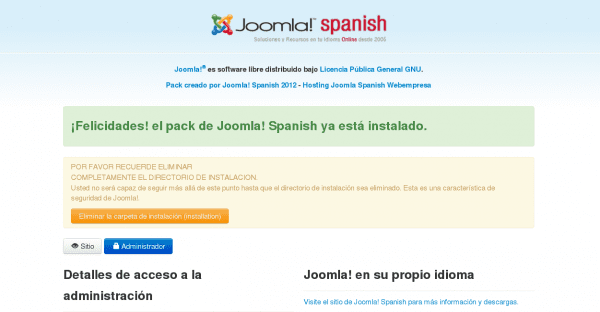

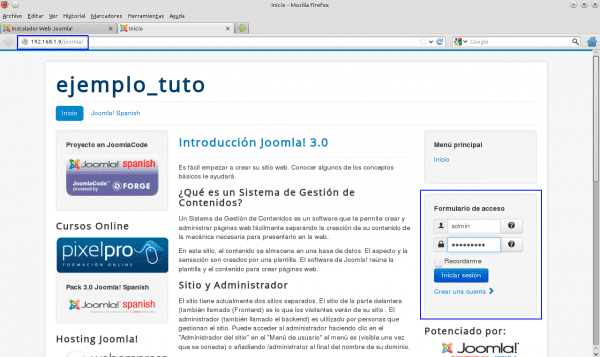
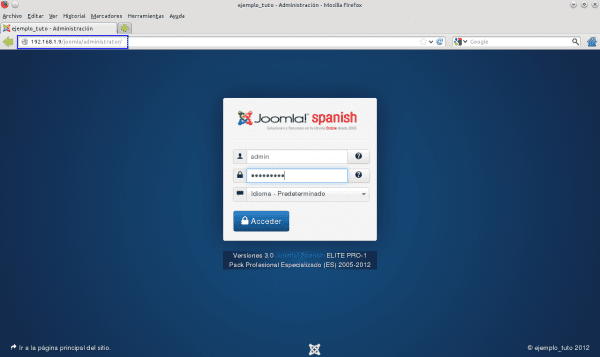
Mukha itong cute na bersyon 3.
Ang visual na bahagi ay naligo nang mabuti, dahil alam ko ang Joomla (v1.5) na ito ay halos hindi na nagbago.
Nakalimutan kong maglagay ng mga imahe sa loob ng backend ngunit kung nakikita mo ito ang parehong bagay na humanga sa iyo, napapabago na ang isa ay naiwan na may mukha ng poker na nagsasabing: uff, saan ako magsisimula? Sabagay, mga pagbati.
Kaibigan Krel, anong kasiyahan = D !!! ...
Malawak ngunit napaka kumpletong tutorial, kamangha-manghang sasabihin ko ...
Ilang sandali lamang ang nakakaraan ay nag-i-install ako ng LAMPP upang subukan si Joomla dahil mayroon akong ilang mga posibleng proyekto, ipinasok ko ang blog at nakita ko ito, dapat ito ay isang uri ng = D signal ...
Salamat sa impormasyon, inaasahan ko ang iyong pagsusulat tungkol sa seguridad ...
Cheers !!! ...
Oo, ito ay lubos na malawak at iyon ang maikling bersyon XD.
Inirerekumenda ko ang bersyon 2.5 para sa mga propesyonal na proyekto, na kung saan ay isang LTS, ito ay napaka pinakintab at mayroong isang mas malaking bilang ng mga extension, template, atbp.
Ang tema ng 3.0 ay ang isang kagiliw-giliw na paglukso ay nagawa, karamihan sa paningin, kasama ang bootstrapping at tumutugon na disenyo para sa mobile. Nagsisimula ang isang bagong ikot, ngunit mayroon pa rin itong kaunting pupuntahan.
Gayunpaman, sana magkaroon ako ng susunod sa lalong madaling panahon. Pagbati
Ang pinakamagandang bagay tungkol sa bersyon 3 ay na-optimize para sa mga mobile browser.
Sa katunayan, nang walang pag-aalinlangan, ang pagpapabuti ng bituin ay ang binanggit mo, ang kakayahang umangkop para sa mga mobile device.
Gayunpaman, ang bersyon na ito ay mayroon ding maraming iba pang mga pagpapabuti at mga makabagong ideya, ilang mga diskarte tulad ng PostgreSQL driver, standardisasyon at pagkakapare-pareho ng code, at maraming iba pang mga visual at para sa mga developer. Sa anumang kaso, dapat itong makita bilang simula ng isang bagong siklo.
Pagbati.
Laking pasasalamat ko lang 🙂
Maligayang pagdating, naging kasiyahan ito.
Matapos makita ang KZKG ^ Gaara literal na nilabag si Joomla (o ito ba si Drupal?), Tiwala sa akin, hindi ko gagamitin ang CMS na ito para sa mahahalagang bagay. 😛
Sa palagay ko ang core ng Joomla ay medyo matibay sa mga tuntunin ng seguridad. Gayunpaman, ang pag-abuso sa mga extension at template ay maaaring gumawa ng malaking butas.
Ngunit katulad din ito ng lahat, depende ito sa mga pagpapatupad ng seguridad na isinasagawa (kapwa sa antas ng server at CMS), ang dedikasyon ng tagapangasiwa sa gawaing ito at kanyang imahinasyon dito, at syempre, ang mga kasanayan ng tagapangasiwa. Ngunit ang mahalaga ay ma-update ang joomla, sa parehong paraan na ina-update namin ang aming mga system.
Hindi ko alam kung bakit kapag ginamit ko ang Midori nakukuha ko ang Mac OS, oh oh sa user agent.
Maraming salamat sa tutorial na ito, kasama nito ang susubukan ko sa pc 😀
tungkol
Iyon ang tungkol sa ito at sa gayon nakikita natin kung ang ilang mga pamamaraan ay maaaring mapabuti.
Pagbati
Karaniwan lamang, salamat sa paglalaan ng oras upang ipaliwanag ito nang lubos at simple na naglakas-loob akong sabihin na hikayatin ang sinuman. Salamat sa iyong ambag at kabutihang loob
Salamat. Ito ay talagang mas simple kaysa sa maaaring mukhang ngunit ang paglalagay nito sa papel ay tumatagal ng trabaho, inaasahan kong makamit ang labis na kagandahang layunin na itinakda ko sa aking sarili.
Pagbati at nananatili akong nagpapasalamat sa papuri.
Ang post ay mahusay na nagsilbi sa akin at sinunod ko ito sa sulat, maraming salamat, pagbati!
Napakaganda nito para sa akin, napakasimple nito, sa klase tinuruan nila kami ng mas magulo at kumplikadong pamamaraan: S
Maraming salamat, napakadali, perpektong ipinaliwanag ang lahat.
Sa pamamagitan ng paraan ang grapically Ubuntu ay isang kalamidad xD
Natutuwa ako na ang tutorial ay nagsilbi sa iyo, ang perpekto ay na nauunawaan ang pamamaraan, pagkatapos ang mga form at ang bawat isa ay iakma ang mga ito.
NokiaForever: Isinasaalang-alang ko ang aking sarili na suser ngunit kamakailan lamang ay gumagamit ako ng ubuntu sa aking computer sa trabaho (bagaman mayroon akong dalawang iba pa na may openuse 12.2). Marahil ito ay magiging dahil ito ay isang mas malakas na computer ngunit ang pagganap ay katanggap-tanggap, ilang araw na ang nakakaraan nagtatrabaho ako sa fedora18 at sa totoo lang gnome-shell habang umuusad ay umalis ito nang higit na nais. Kaya ang Cinnamon upang maging ano ito, wala itong pagganap o ang katatagan na dapat. Sa palagay ko, sa ngayon ang Unity ay ang pinaka disente ng gtk. Gupitin sa habol, inirerekumenda ko ang kde 100%.
Tulad ng para sa aking opinyon ng ubuntu, palagi kong ginugusto ang rpm kaysa sa deb. Matapos ang ilang buwan ng paglabas ay nakakamit nito ang mahusay na katatagan, ang kalamidad ay literal na unang buwan pagkatapos ng bawat paglaya.
Gumagamit ako ng Windows 8 at 7 sa aking mga PC dahil mas gusto ko ang Windows para sa maraming mga kadahilanan, ngunit sa naka-install din ang Linux OS, dahil gusto ko ito sa ganoong paraan xD, at sa lahat ng iyong sinabi, ginawa akong subukan na mag-openuse 12.2 sa ang ilan, at Pagkakaisa ay hindi ko gusto ito, mas gusto ko ang normal na gnome, at binabago ito sa compiz at iba pa.
Napakagandang manwal, salamat. Ang nag-iisang bagay na ginawa ko lahat at ito ay naka-install nang tama, nakikita ko ang joomla admind panel, ngunit kapag nakita mo ang pahina, ang blangkong pahina ng Apache ay patuloy na lilitaw na nagsasabing Ito ay gumagana, bakit ito, mga pagbati at pasasalamat.
Suriin ang URL na inilagay mo sa browser. Ang admin portal ay isang subdirectory ng web, upang mailabas ang web, alisin ang bahagi ng administrator.
Sa isang lugar dapat na mai-install ito. Kung nagawa mo na tulad ng halimbawa tulad ng web ay dapat nasa IP / joomla / at sa kasong iyon kung inilagay mo lamang ang IP ay wala, ang dokumento lamang ng HTML ng katayuan ng server. Sa anumang kaso, pumunta sa / var / www / at tingnan kung anong mga direktoryo ang mayroon. Sa browser kung hindi mo binago ang apache, / var / www / ang IP, at wala, kung ang joomla ay naka-install sa mas mababang baitang kailangan mo lamang ilagay ang IP / lower_directory. Medyo gulo ngunit hindi ko alam kung paano ko ipaliwanag ang aking sarili nang mas mabuti tungkol dito.
hindi kung alam ko na, kung nakukuha ko ang panel ng pang-administratibo at pumasok ako sa joomla, marami na ang na-install ko sa windows server ngunit hindi kailanman sa linux, mayroon ako sa ugat ng apache sa / www inilagay ko ang mydomain / administrator at Nakukuha ko ang panel at lahat iyon ay mabuti, ngunit tinatanggal ko ang administrator upang ang normal na web ay makita at hindi ito nakikita, binibigyan ako nito ng error, o sa halip sa loob ng joomla panel ay binibigyan ko ito upang makita ang portal at hindi ito Nakita, ang bagay ay sa Linux hindi ko alam kung paano gumalaw nang mahusay, ngunit sa mga bintana ay malulutas ko ito hehehe, tingnan natin kung ano ang maaaring gawin, salamat pa rin.
Napakahusay ng iyong tutorial.
Ito ay ang parehong proseso para sa debian.
Pagbati!
Napakagandang manwal, naghahanap ako ng isang tool upang ipatupad sa kumpanya para sa dokumentasyon, mukhang kamangha-mangha ito.
Maraming salamat sa manwal.
Hoy, may nagawang maglipat ng isang site na ginawa sa joomla.
Naipasa ko ito sa windows xp, naibalik ko ang bd sa windows 7 at ipinasa ko ito sa xp ang import ng tama
pagkatapos kopyahin ang folder ng pag-install ng joomla na nasa www,
at wala ang lahat gumana nang maayos nang walang problema
Nais kong gawin ang pareho ngunit sa ubunto, dahil doon kailangan kong i-configure ang serbisyo ng dhcp at dns, at i-mount ang apache server
Ginagawa ko ang proseso ng pag-install mula doon i-import ang database
at papalitan ko ang mga file ng pag-install at huwag lamang mai-overlap ang config.php file
at kinarga ko ang pahina sa index.php kung magbubukas ito, ngunit doon ko sinubukan na mag-navigate sa pahina at hindi na ito bubuksan hindi ko alam kung anong mangyayari
Ibinibigay ko sa pangunahing folder ang lahat ng mga pahintulot na basahin at isulat, ngunit ang pahina na ginagawa ko sa isang taong tumutulong sa akin ay hindi mahusay na mai-load ...
Mahusay 😀
Maraming salamat. Nakakatawang bagay: ito ang unang post o tutorial na sinusunod ko nang sunud-sunod nang hindi kinakailangang magdagdag o magbago ng anumang bagay at nakukuha ko ang inaasahang resulta. At maniwala ka sa akin marami akong nasundan.
Tunay na maraming salamat, at binabati kita: sinabi mo na mahaba, ngunit sulit ito, napakahusay na nakasulat: sundin mo ito at mayroon kang joomla!
Kamusta! Una sa lahat nais kong batiin ka sa tutorial, ito ay sobrang kumpleto at mas malinaw na imposible.
Ang aking query ay dahil mayroon akong problema at hindi ko alam kung paano ito lutasin: na-install ko ang lampara at nang ipasok ko ang ip sa browser ibinalik nito ang sumusunod:
Hindi Natagpuan
Ang hiniling na URL / ay hindi natagpuan sa server na ito.
Apache / 2.2.22 (Ubuntu) Server sa 192.168.1.101 Port 80
Hindi ko maintindihan kung ano ang ibig sabihin nito at kung ang lahat ay ok pa rin.
bilang data: Naipasok ko ang phpmyadmin gamit ang IP address na iyon.
Gusto kong pahalagahan ang lahat ng posibleng tulong!
Napakagandang tutorial. Napakadaling sundin.
Maraming salamat sa inyo
Kumusta .. napakahusay na tutorial .. ito ay mahusay!
Mayroon akong isang query, paano ako lilikha ng isang bagong pahina upang hindi magamit ang mga halimbawang mga file?
Maraming salamat ..
Server_IP / joomla. Ngunit kung hindi ko nais na lumabas ang / joomla at i-load lamang ang pahina sa pamamagitan ng IP ng server, anong file ng pagsasaayos ang kailangan kong hawakan?
Salamat
Binati kita solusyon
Salamat,
OK sasabihin ko ... normal na hindi ako nag-post ngunit kung ano ang nangyari ... Tiyak na nanatili ako sa isang poker crara at alam mo ang kalahati ng maraming pagtawa sa pag-angat ng mukha dahil iyon mismo ang ginawa ko nang makita ko ang mga imahe ... pagbati
napakahusay na manwal, napakapakinabangan nito at hindi nagbigay ng anumang problema, ang lahat ay gumana sa unang pagkakataon kasunod ng mga hakbang, salamat sa gawaing iyon
Mahusay na manwal.
Maraming salamat..
tagumpay at mga biyaya ..
Atte.
TiO Makina
Mayroon akong bersyon 5.5.9 ng PHP at ang php.ini file ay hindi ipinakita kung ano ang iyong isinulat.
Kapag nag-type ako ng localhost / joomla sinasabi nito sa akin na ang apache2 ay hindi makahanap ng anuman.
Naayos: Nagkaroon ako ng lag, at sa halip na ilagay ang joomla sa direktoryo ng / var / www / html / joomla na tamang gawin, inilagay ko ito sa / var / www / joomla
Salamat, bago ako sa paglikha ng mga web page at malaki ang naitulong nito sa akin
Salamat sa detalyadong dokumento. Nagtrabaho ito sa unang pagkakataon.
Duda lang, ang mga linya na nabanggit sa /etc/php5/apache2/php.ini ay hindi lilitaw. Ipagpalagay ko na ito ay nasa disuse na at hindi kinakailangan?. Sa aking kaso ginamit ko ang bersyon 5.6.4 + dfsg-1
Kumusta, mahusay na impormasyon, napakahusay na ipinaliwanag. Ngayon, mayroon akong isang drama sa oras ng paglalagay ng IP_Server / joomla. Nakukuha ko ang 404. Kapag sinusubukan sa mga pahina ng apache at phpadmin ang mga resulta ay positibo, subalit sa joomla hindi ito gagana para sa akin. Alam mo ba kung ano ito?
Maraming pagbati.
Simple lang !!!!!
@krel, bago ako kay joomla, maaari mo bang sabihin sa akin mula sa lahat ng dokumentasyon na naroon kung saan magsisimula?
Salamat sa input !!!!
Kumusta, maaari mo bang sabihin sa akin kung bakit ang error na ito? Ito ang aking unang pagkakataon na nagsisimula sa Linux at Joomla.
Salamat sa inyo.
Hindi Natagpuan
Ang hiniling na URL / joomla ay hindi natagpuan sa server na ito.
Apache / 2.4.10 (Ubuntu) Server sa 192.168.0.102 Port 80
para sa iyo na mayroong 404 error na Hindi Natagpuan
Ang hiniling na URL / joomla ay hindi natagpuan sa server na ito.
Apache / 2.4.10 (Ubuntu) Server sa 192.168.0.102 Port 80
Nalutas ko ito sa pamamagitan ng paglalagay ng folder na nilikha namin (joomla) sa loob ng umiiral na folder «html»
Nagawa ko ito sa malupit; sudo nautilus (ubuntu), sudo nemo (mint), atbp ... at nagpatuloy akong tanggalin ang index.php file mula sa folder na "html" at kinopya ko at na-paste ang lahat mula sa loob ng tala ng "joomla"; Naisaaktibo ko muna ang mga nakatagong file.
O mas kumpleto at simpleng tutorial na nakita ko sa net tungkol sa o paggamit ng Joomla hindi ng Ubuntu server.
Karamihan sa mga Pampigado sa pamamagitan ng partilhar, at parabéns hair tutorial.
(yakap mula kay Angola)